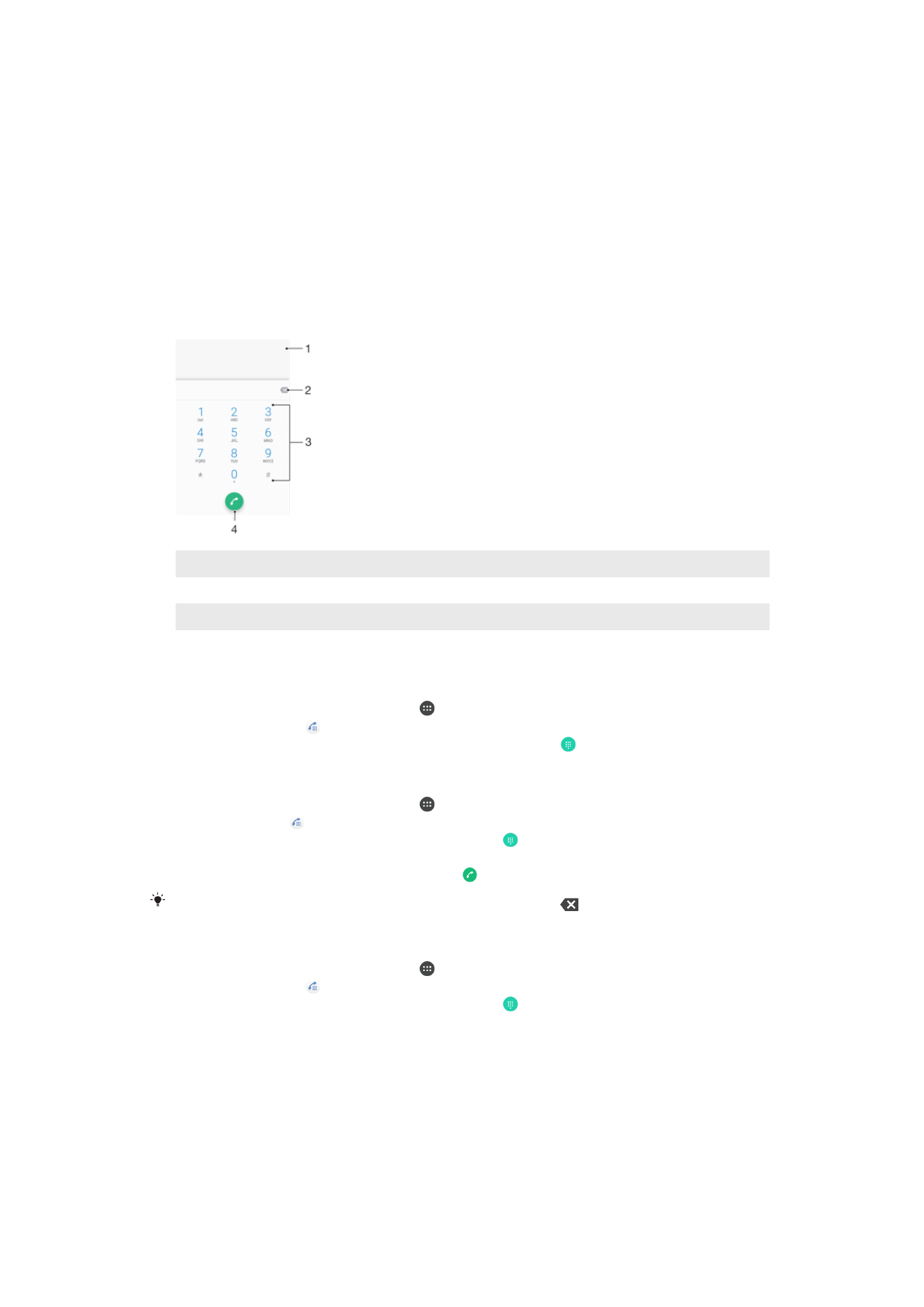
Telefonovanie
Telefonovanie
Telefonovanie
Telefonovať môžete manuálnym vytočením telefónneho čísla, ťuknutím na telefónne číslo
uložené v zozname kontaktov alebo ťuknutím na telefónne číslo v denníku hovorov.
Môžete použiť aj funkciu inteligentného vytáčania a rýchlo tak vyhľadať čísla v zozname
kontaktov a denníku hovorov. Stačí zadať časť čísla alebo mena kontaktu a vybrať si zo
zobrazených návrhov. Ak chcete urobiť videohovor, môžete použiť aplikáciu Hangouts™
na odosielanie okamžitých správ a videočetovanie, ktorú máte v zariadení.
1.
Zobrazenie ďalších možností
2.
Odstránenie čísla
3.
Klávesnica na vytáčanie
4.
Tlačidlo volania
Otvorenie klávesnice na vytáčanie
1
V zobrazení
Plocha ťuknite na ikonu .
2
Vyhľadajte položku a ťuknite na ňu.
3
Ak sa klávesnica na vytáčanie nezobrazí, ťuknite na ikonu .
Zadanie telefónneho čísla
1
V zobrazení
Plocha ťuknite na ikonu .
2
Vyhľadajte ikonu a ťuknite na ňu.
3
Ak sa zobrazí denník hovorov, ťuknutím na ikonu otvorte klávesnicu na
vytáčanie.
4
Zadajte telefónne číslo a ťuknite na tlačidlo .
Ak chcete odstrániť číslo zadané omylom, ťuknite na tlačidlo
.
Telefonovanie pomocou inteligentného vytáčania
1
V zobrazení
Plocha ťuknite na ikonu .
2
Vyhľadajte položku a ťuknite na ňu.
3
Ak sa zobrazí denník hovorov, ťuknutím na ikonu otvorte klávesnicu na
vytáčanie.
4
Pomocou klávesnice na vytáčanie zadajte písmená a čísla kontaktu, ktorému
chcete zavolať. Počas zadávania jednotlivých písmen a čísiel sa zobrazí zoznam
možných kontaktov.
5
Ťuknite na kontakt, ktorému chcete zavolať.
70
Toto je internetová verzia tejto publikácie. © Tlač je možná iba pre súkromné použitie.
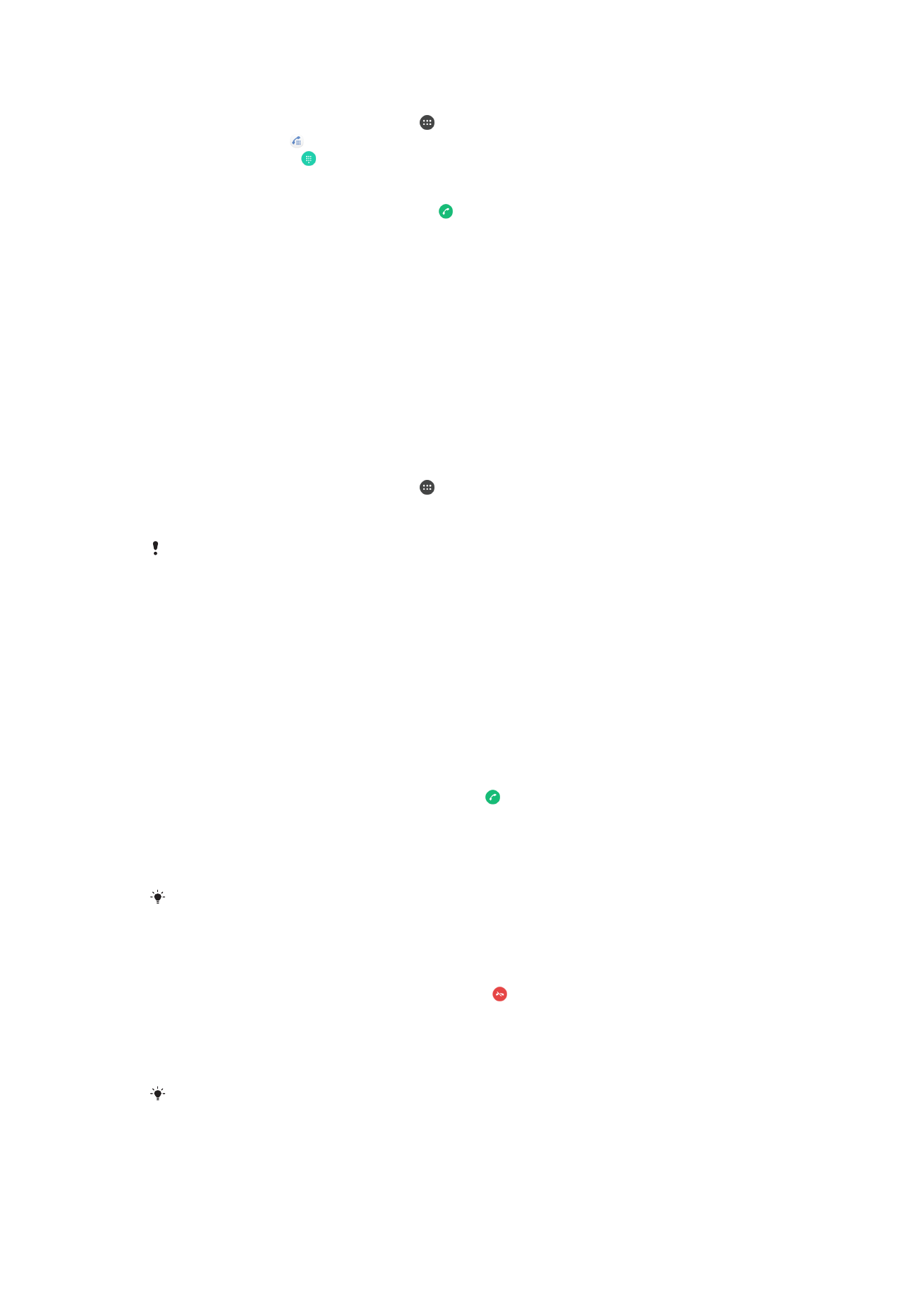
Medzinárodný hovor
1
V zobrazení
Plocha ťuknite na ikonu .
2
Vyhľadajte ikonu a ťuknite na ňu. Zobrazí sa denník hovorov.
3
Ťuknutím na ikonu zobrazíte klávesnicu na vytáčanie.
4
Dotknite sa čísla 0 a podržte ho, kým sa nezobrazí znak +.
5
Zadajte smerové číslo krajiny, smerové číslo oblasti bez počiatočných núl a potom
telefónne číslo. Potom ťuknite na ikonu .
Pridanie čísla na priame vytáčanie na plochu
1
Dotknite sa prázdnej oblasti v zobrazení
Plocha a podržte ju, kým zariadenie
nezavibruje a nezobrazí sa ponuka prispôsobenia.
2
V ponuke prispôsobenia ťuknite na položky
Widgety > Skratky.
3
Prejdite zoznam aplikácií a vyberte možnosť
Priame vytáčanie.
4
Vyberte kontakt a číslo, ktoré chcete použiť ako číslo na priame vytáčanie.
Zobrazenie alebo skrytie telefónneho čísla
Môžete si vybrať, či sa pri uskutočňovaní hovoru na displeji zariadenia príjemcu vaše číslo
zobrazí alebo ostane skryté.
Zobrazenie alebo skrytie telefónneho čísla počas odchádzajúceho hovoru
1
V zobrazení
Plocha ťuknite na ikonu .
2
Vyhľadajte a ťuknite na položky
Nastavenia > Hovor > Ďalšie nastavenia >
Identifikácia volajúceho a vyberte niektorú možnosť.
Niektorí operátori túto možnosť nemusia poskytovať.